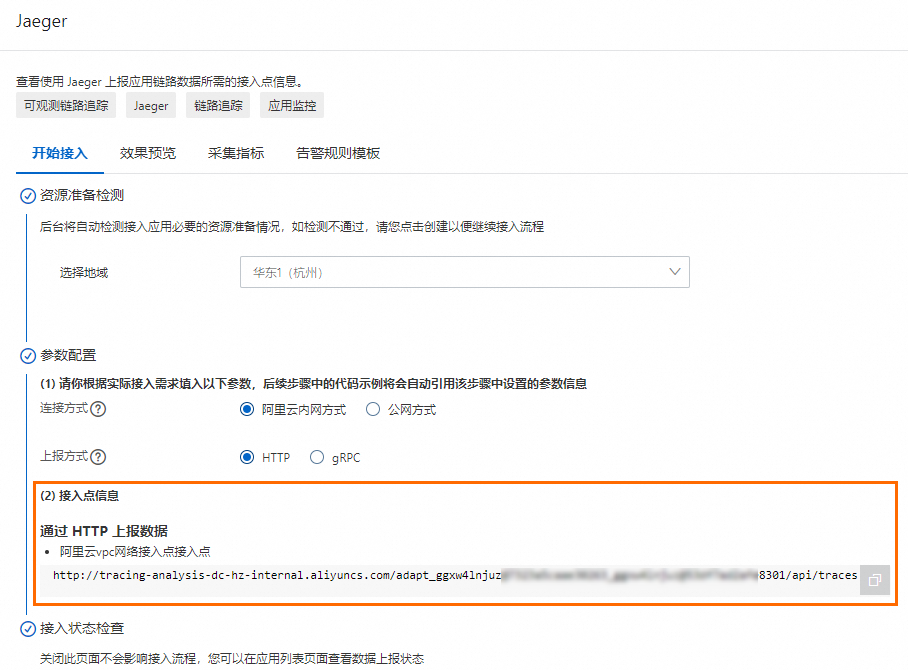通过Jaeger为应用埋点并上报链路数据至可观测链路 OpenTelemetry 版后,可观测链路 OpenTelemetry 版即可开始监控应用,您可以查看应用拓扑、调用链路、异常事务、慢事务和SQL分析等一系列监控数据。本文介绍如何使用Jaeger为Python应用埋点并上报数据。
为获得更丰富的功能、更先进的链路追踪能力,以及最佳使用体验,建议您使用OpenTelemetry协议将应用接入可观测链路 OpenTelemetry 版。
我们为您提供了详细的OpenTelemetry接入指南和最佳实践,帮助您快速上手可观测链路 OpenTelemetry 版。更多信息,请参见接入应用。
前提条件
背景信息
注意事项
针对Python语言,最新v1.25版本的Jaeger仅支持通过Jaeger Agent而不支持直接使用HTTP协议上报调用链路数据。更多信息,请参见Jaeger官方文档。
针对Python语言,最新v1.25版本的Jaeger仅支持通过UDP协议从Jaeger Client端上报至Jaeger Agent端。由于UDP协议并不保证通信的可靠性,因此为了保证调用链路数据的可靠性,一般情况下需要将Jaeger Client端和Jaeger Agent端运行在同一个主机内。
步骤一:搭建环境
本文演示示例中对Docker、Jaeger Agent、Jaeger Client和Python的版本要求如下。
Docker和Jaeger Agent环境
Docker版本:20.10.7
Jaeger Agent版本:1.25
在DockerHub中执行以下命令拉取v1.25版本的Jaeger Agent镜像。
docker pull jaegertracing/jaeger-agent:1.25执行以下命令运行v1.25版本的Jaeger Agent。
docker run -d --name jaeger-agent -p 5775:5775/udp -p 6831:6831/udp -p 6832:6832/udp -p 5778:5778/tcp jaegertracing/jaeger-agent:1.25 --reporter.type=grpc --reporter.grpc.host-port=<endpoint>(填写对应的接入点信息) --agent.tags=<auth>(填写对应的认证信息)说明请将
<endpoint>和<auth>替换成控制台集群配置页面相应客户端地域的接入点信息。获取接入点信息的方法,请参见前提条件。
Python和Jaeger Client环境
Python版本:3.8.5
Jaeger Client版本:4.6.0
在Python中安装以下Python包配置Jaeger Client环境。
certifi==2021.5.30
charset-normalizer==2.0.4
idna==3.2
jaeger-client==4.6.0
opentracing==2.4.0
requests==2.26.0
six==1.16.0
threadloop==1.0.2
thrift==0.13.0
tornado==6.1
urllib3==1.26.6步骤二:创建Tracer对象
创建包含如下内容的Python文件。
通过以下代码创建Tracer对象,并通过Tracer对象创建Span来上报数据至可观测链路 OpenTelemetry 版后台。
import logging import time from jaeger_client import Config def construct_span(tracer): with tracer.start_span('AliyunTestSpan') as span: span.log_kv({'event': 'test message', 'life': 42}) print("tracer.tages: ", tracer.tags) with tracer.start_span('AliyunTestChildSpan', child_of=span) as child_span: span.log_kv({'event': 'down below'}) return span if __name__ == "__main__": log_level = logging.DEBUG logging.getLogger('').handlers = [] logging.basicConfig(format='%(asctime)s %(message)s', level=log_level) config = Config( config={ # usually read from some yaml config 'sampler': { 'type': 'const', 'param': 1, }, 'local_agent': { # 注意这里是指定了JaegerAgent的host和port。 # 根据官方建议为了保证数据可靠性,JaegerClient和JaegerAgent运行在同一台主机内,因此reporting_host填写为127.0.0.1。 'reporting_host': '127.0.0.1', 'reporting_port': 6831, }, 'logging': True, }, #这里填写应用名称 service_name="mytest3", validate=True ) # this call also sets opentracing.tracer tracer = config.initialize_tracer() span = construct_span(tracer) time.sleep(2) # yield to IOLoop to flush the spans - https://github.com/jaegertracing/jaeger-client-python/issues/50 tracer.close() # flush any buffered spans执行新建的Python文件。
在控制台查看数据
登录ARMS控制台,在左侧导航栏选择。
在应用列表页面顶部选择目标地域,然后单击目标应用名称。
说明语言列显示
 图标的应用为接入应用监控的应用,显示-图标的应用为接入可观测链路 OpenTelemetry 版的应用。
图标的应用为接入应用监控的应用,显示-图标的应用为接入可观测链路 OpenTelemetry 版的应用。在应用总览页面,您可以查看该应用的性能关键指标和拓扑图详情。
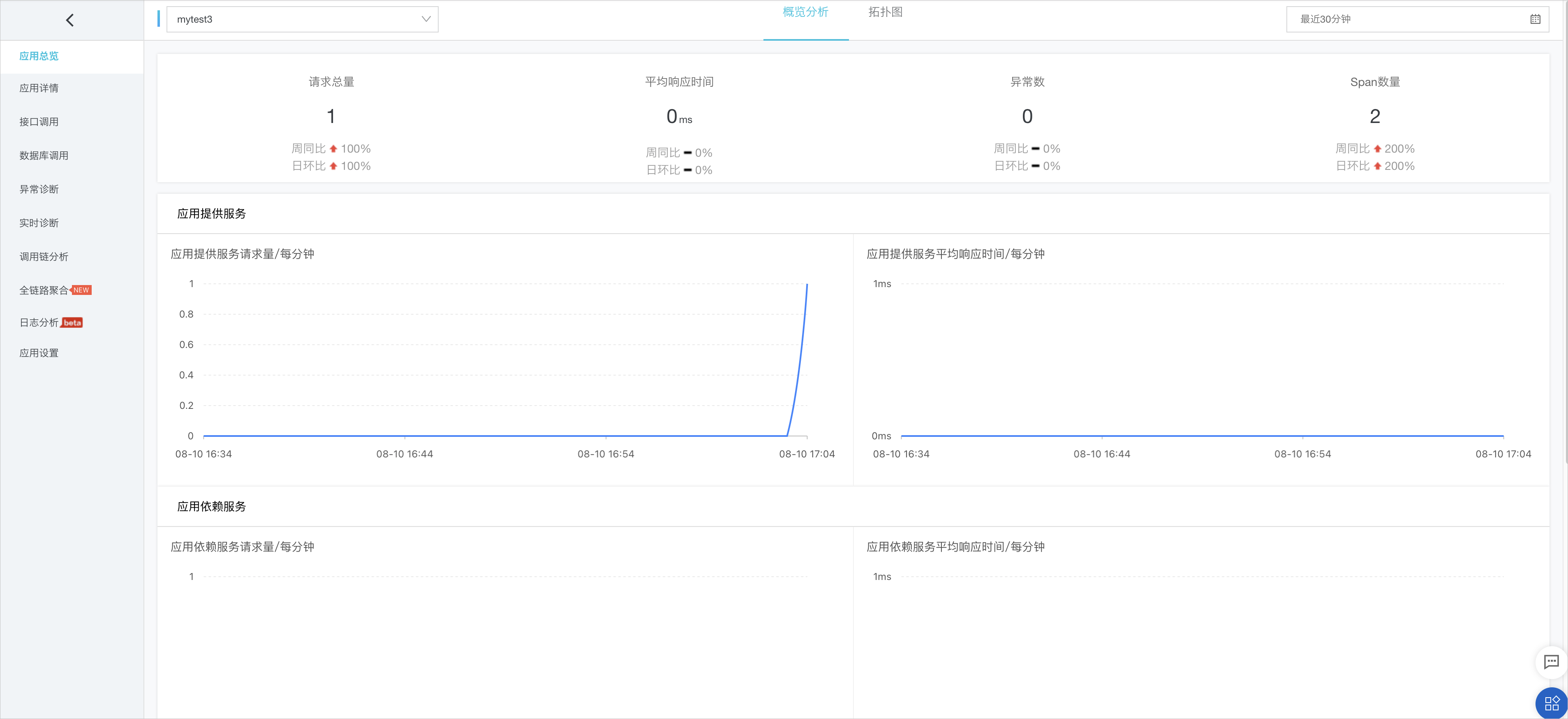
在左侧导航栏单击应用详情。
在应用详情页面,您可以查看该应用的概览信息。
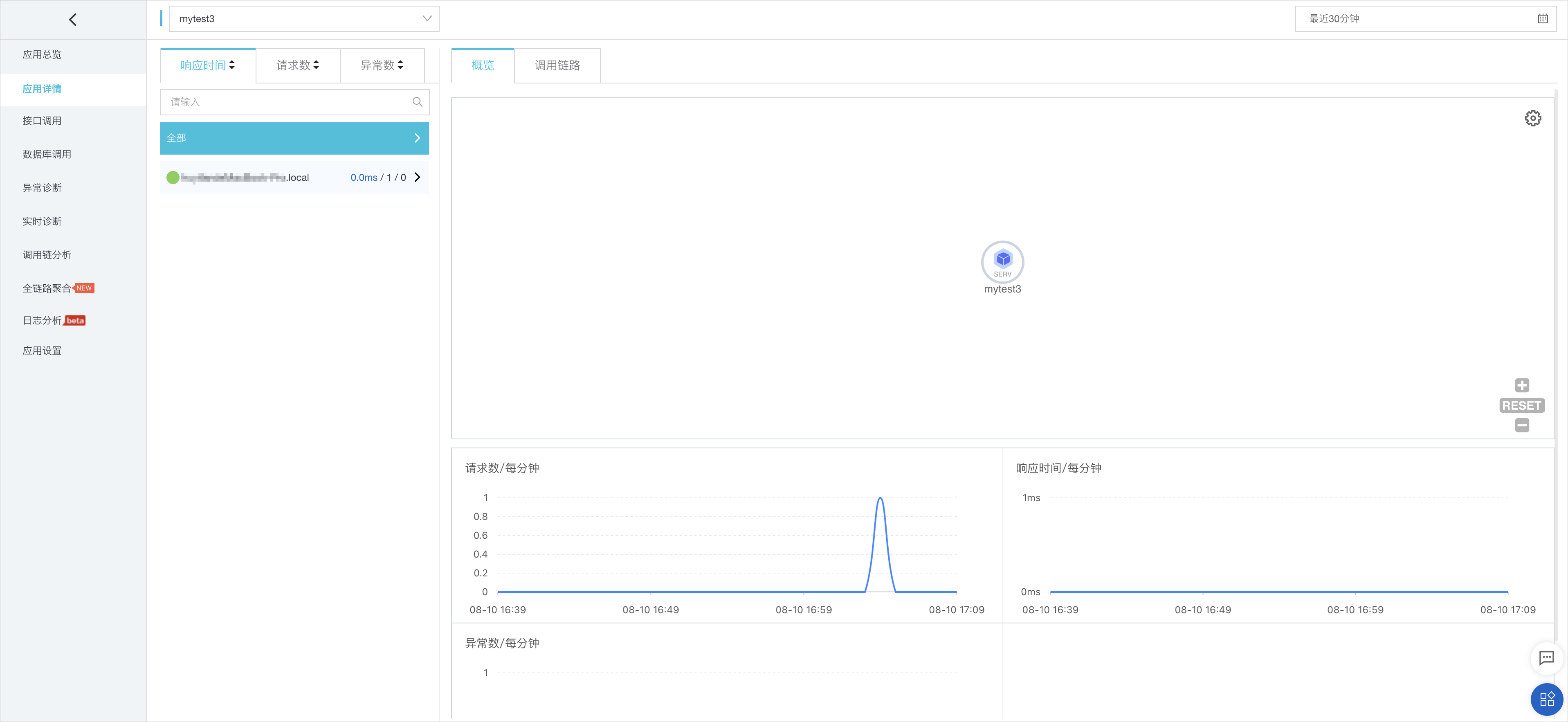
在应用详情页面单击调用链路页签。
在调用链路页签,您可以查看该应用的调用链路。
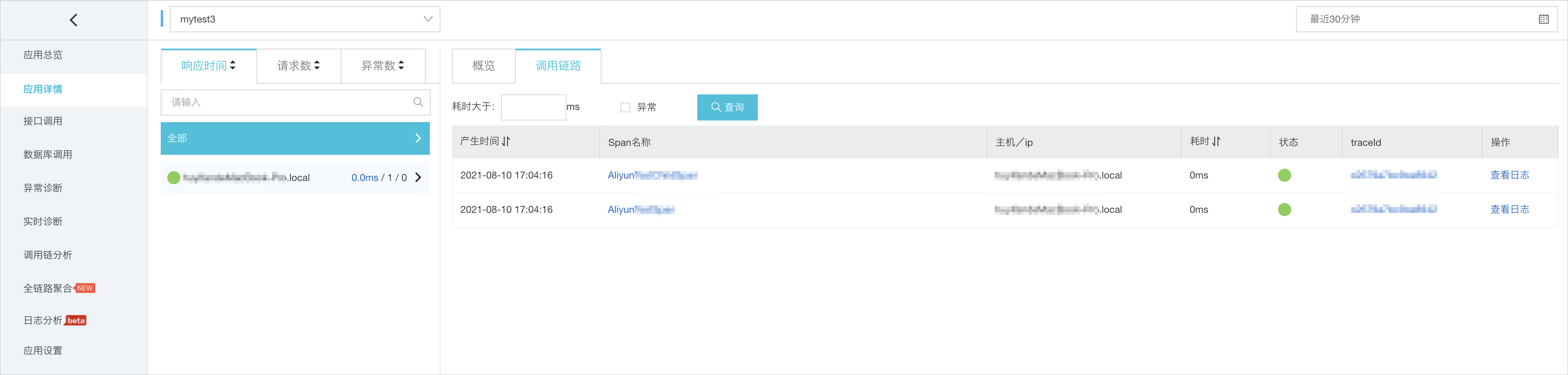
参考信息
此处提供了Jaeger常见的使用方法,更多信息,请参见Jaeger官方文档。
创建Trace。
from jaeger_client import Config def init_jaeger_tracer(service_name='your-app-name'): config = Config(config={}, service_name=service_name) return config.initialize_tracer()创建和结束Span。
# 开始无Parent的Span。 tracer.start_span('TestSpan') # 开始有Parent的Span。 tracer.start_span('ChildSpan', child_of=span) # 结束Span。 span.finish()透传SpanContext。
# 将spanContext透传到下一个Span中(序列化)。 tracer.inject( span_context=span.context, format=Format.TEXT_MAP, carrier=carrier ) # 解析透传过来的spanContxt(反序列化)。 span_ctx = tracer.extract(format=Format.TEXT_MAP, carrier={})